Klient dzwoni do firmy… żaden z pracowników nie może odebrać połączenia… i co dalej?
Instrukcja jak wdrożyć świetne rozwiązanie dla wszystkich którzy od strony technicznej zajmują się centralami telefonicznymi!
Hej,
każdy system telefonii głosowej w naszej firmie bez względu na to jak bardzo skomplikowany dialplan zaprojektujemy, ile ustawimy kolejek, ile po drodze klient usłyszy powiadomień o tym że „w tej chwili nie możemy odebrać” nie spełni swojej funkcji jeśli docelowo, finalnie człowiek nie odbierze połączenia. W końcu nasz klient wykonał połączenie w jednym z dwóch celów, aby uzyskać informację, albo aby ją przekazać. Może się jednak zdarzyć faktycznie taka sytuacja, w której czy to z powodu ograniczonego personelu, czy też dużej ilości połączeń przychodzących w danym momencie, takie połączenie nie może zostać odebrane przez pracownika. Badania pokazują, że czas oczekiwania na konsultanta, który jesteśmy w stanie poświęcić od wybrania numeru do zestawienia połączenia z pracownikiem nie przekracza minuty. Jedną ze skutecznych metod zatrzymania klienta „na linii” i wydłużenia tego czasu jest kolejka z informacją o pozycji dzwoniącego oraz średnim przewidywanym czasie jaki będzie musiał spędzić na czekaniu, aż ktoś to połączenie odbierze. Ale co w sytuacji kiedy ten czas znacznie się wydłuża, a perspektywy na usłyszenie z drugiej strony naszego pracownika nie widać? Możemy dać Klientowi możliwość pozostawienia wiadomości poprzez nagranie jej na pocztę głosową, ale tego rozwiązania my Polacy nie lubimy. Słysząc kolejną zapowiedź automatu, Klient zwykle odkłada słuchawkę. Zdecydowanie lepszym rozwiązaniem jest danie dzwoniącemu możliwości podjęcia decyzji czy będzie czekał nadal, czy poprosi nas o kontakt zwrotny.
Przy wykorzystaniu centrali telefonicznej opartej o freepbx zaprezentuje takie rozwiązanie.
Scenariusz jest prosty.
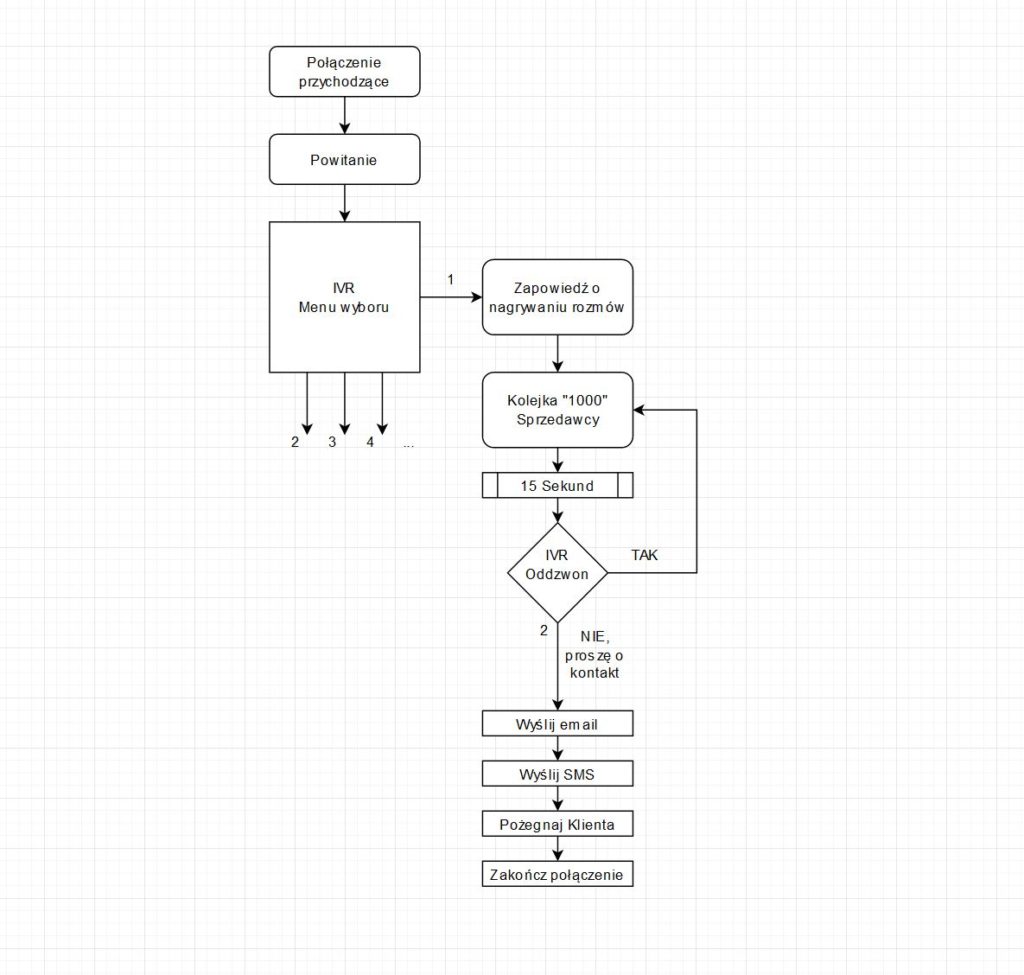
Klient dzwoni do nas, słyszy zapowiedź, zgłasza się IVR, wybiera odpowiedni dział, czy też temat rozmowy z jakim do nas dzwoni. Centrala kieruje połączenie na kolejkę, lub grupę (o tym czy powinna to być już kolejka, czy wystarczy grupa dystrybucyjna decyduje stosunek ilości jednoczesnych połączeń przychodzących do ilości konsultantów, którzy faktycznie takie połączenie mogą odebrać.) Następnie w sytuacji w której nie jesteśmy w stanie obsłużyć dzwoniącego w sensownym zakładanym czasie, informujemy klienta o możliwości poproszenia o kontakt. Technicznie jest to zapowiedź z kolejnym IVR. Komunikat np. „niestety nie możemy teraz odebrać połączenia, jeśli nie chcesz czekać na połączenie z naszym pracownikiem wciśnij 2, a oddzwonimy możliwie naszybciej”. Klient ma więc możliwość decyzji, skoro już wybrał numer, poświęcił czas na czekanie, zwykle mając poczucie „zainwestowanego już czasu” nie rozłączy się i zdecyduje się na takie rozwiązanie i wciśnie „9”. Centrala wtedy wysyła do odpowiedniego działu emaila z „prośbą o kontakt” wraz z numerem Klienta, a do dzwoniącego wyśle SMSa o przyjętej i zarejestrowanej prośbie o kontakt. Jest to z psychologicznego punktu widzenia bardzo ważna funkcja, dająca Klientowi poczucie, że jego prośba zostanie faktycznie zrealizowana.
Po pierwsze musimy się upewnić, że nasza centrala jest w stanie wysyłać emaile. Aby to było możliwe musimy ją zarejestrować a następnie wykupić licencję profesjonalną modułu „System Admin”. Licencję możemy wykupić na 25 lat i kosztuje 25$.

Następną rzeczą jest wybór operatora, który daje możliwość wysłania smsa poprzez email.
Ja korzystam z rozwiązania https://serwersms.pl/
Po zarejestrowaniu się w serwisie i aktywacji konta dostajemy 100 bezpłatnych smsów.
Aby wysyłanie smsów za pomocą emaila działało w serwisie musimy wykonać konfigurację dwóch opcji:
- W zakładce „Ustawienia konta”, „Użytkownicy” musimy zdefiniować użytkownika systemu posiadającego uprawnienia do wysyłania smsów
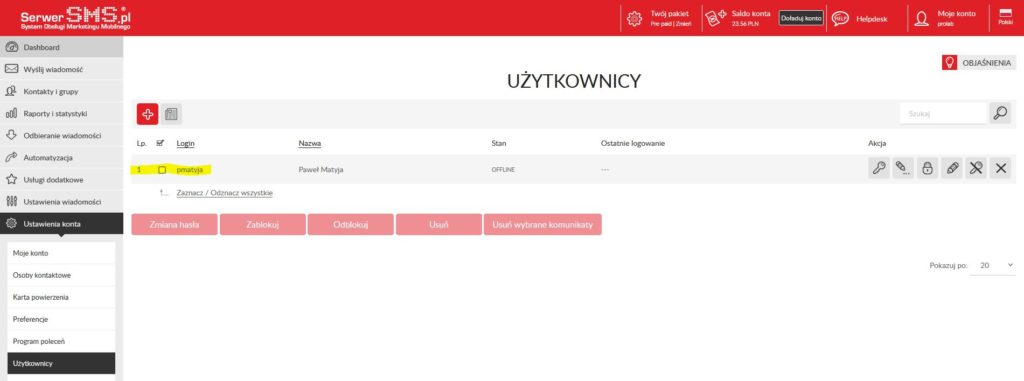
2. W zakładce „Ustawienia interfejsów”, „Email2SMS” musimy zdefiniować autoryzowany adres email, z którego centrala będzie wysyłać emaila jako smsa, oraz nadać do tego emaila tzw. „Klucz” i przypiąć użytkownika, którego wcześniej zdefiniowaliśmy.
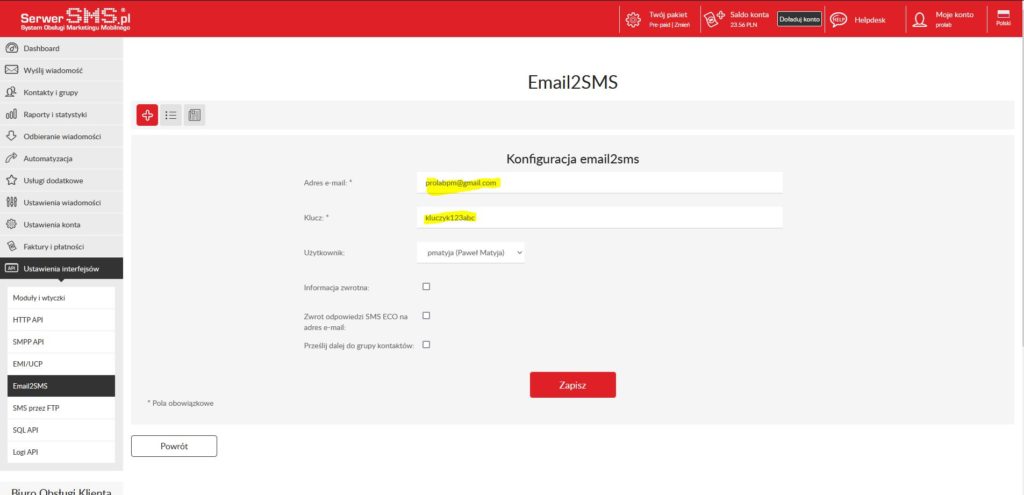
Serwis daje też możliwość spersonalizowania pola nadawcy smsa, możemy tutaj wpisać np. nazwę naszej firmy, wykonujemy to w zakładce „Ustawienia wiadomości”, „Nazwy nadawcy SMS FULL”. Nazwa jaką wprowadzamy jest poddawana weryfikacji.
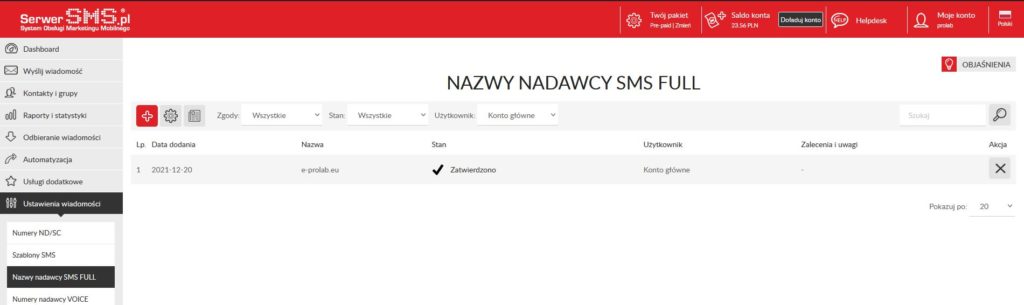
Kolejnym krokiem będzie konfiguracja modułu „System Admin pro” w sekcji „Email setup”, aby umożliwić centrali wysyłanie emaili.
Możemy np. wykorzystać do tego celu konto gmail, cała konfiguracja sprowadza się do wprowadzenia adresu email i hasła
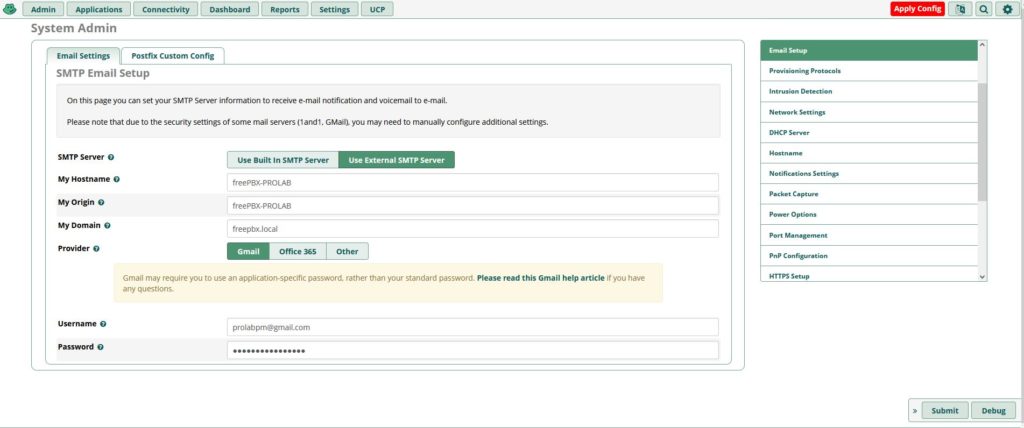
Mając skonfigurowane wysyłanie emaili możemy przejść do konfiguracji naszego dialplanu.
Przykładowy dialplan (scenariusz realizacji połączenia) w większości przypadków wygląda mniej więcej tak:

Połączenie kierowane jest na powitanie głosowe, następnie na interaktywne menu wyboru. Pod numerem „1” mamy podstawioną kolejkę, której agenci to sprzedawcy gotowi odebrać połączenie.
Jak więc w obecny scenariusz zaimplementować funkcję „oddzwoń”?
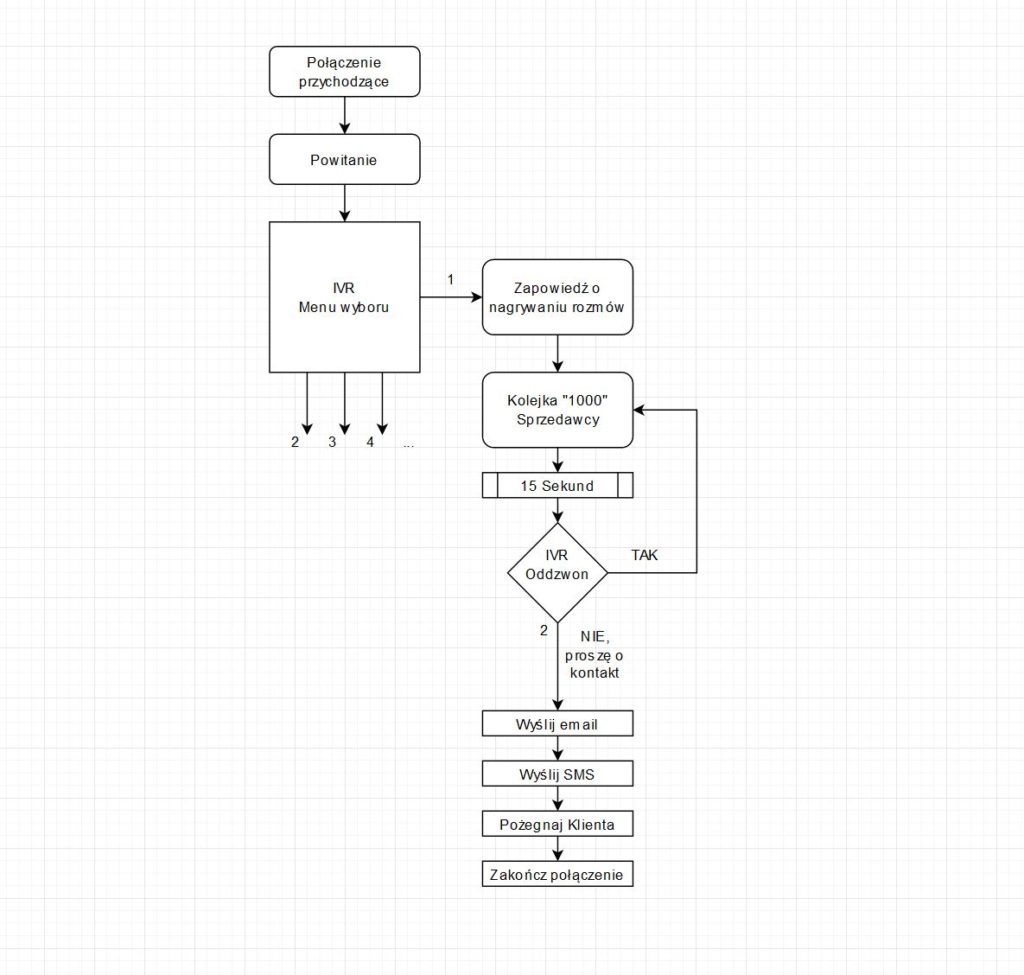
Zanim jednak stworzymy IVR „Oddzwoń” musimy skonfigurować funkcjonalność wysłania emaila oraz smsa tak, aby można je było wskazać w dialplanie (w tym przypadku jako cel w IVR).
Do tego celu wykorzystamy skrypt AGI i stworzymy własną sekcję, a właściwie dwie w extensions_custom.conf. Przechodzimy więc do „Admin”, „Config Edit” a następnie wybieramy „extensions_custom”. Pierwsza sekcja to [send-email] – będzie ona odpowiedzialna za wysłanie do nas emaila z informacją „od klienta” z prośbą o kontakt wraz z załączonym numerem z jakiego klient zadzwonił. Druga sekcja to [send-sms] – będzie ona odpowiedzialna za wysłanie emaila jako smsa na numer z którego zadzwonił Klient z informacją o tym, że faktycznie jego prośba została przez nas przyjęta.
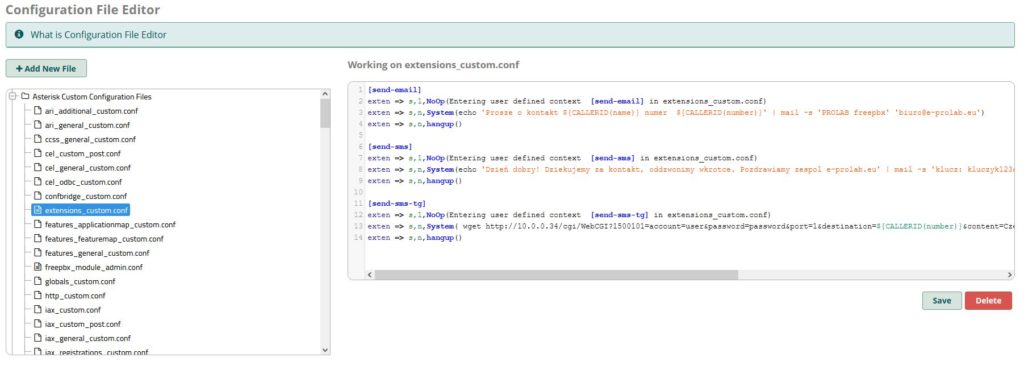
Kod skryptów wklejam poniżej.
[send-email]
exten => s,1,NoOp(Entering user defined context [send-email] in extensions_custom.conf)
exten => s,n,System(echo 'Prosze o kontakt ${CALLERID(name)} numer ${CALLERID(number)}' | mail -s 'PROLAB freepbx' 'biuro@e-prolab.eu')
exten => s,n,hangup()
[send-sms]
exten => s,1,NoOp(Entering user defined context [send-sms] in extensions_custom.conf)
exten => s,n,System(echo 'Dzień dobry! Dziekujemy za kontakt, oddzwonimy wkrotce. Pozdrawiamy zespol e-prolab.eu' | mail -s 'klucz: kluczyk123abc, numer: ${CALLERID(number)}, nadawca: e-prolab.eu' 'sms@email2sms.serwersms.pl')
exten => s,n,hangup()
Zasada działania jest dość prosta i sprowadza się do tego, że w obydwóch przypadkach skrypt pobierze wartość „n” jako numer telefonu z którego zadzwonił klient i podstawi ją pod zmienną środowiskową ${CALLERID(number)}, którą następnie użyjemy wysyłając emaila.
Możemy teraz skonfigurować wysyłanie emaila i smsa jako element dialplanu. Do tego celu stworzymy dwa numery wewnętrzne. Wchodzimy w „Applications”, „Extensions” i klikamy „Add Extension” wybierając „Add New Custom Extension”.
Wewnętrzny nazwijmy go roboczo „8888” będzie elementem diaplanu realizującym wysyłkę emaila do nas. Ważnym jest aby w zakładce „Advanced” w polu „Dial” wprowadzić nazwę sekcji odpowiedzialnej za wysyłkę emaila, czyli: „local/s@send-email”
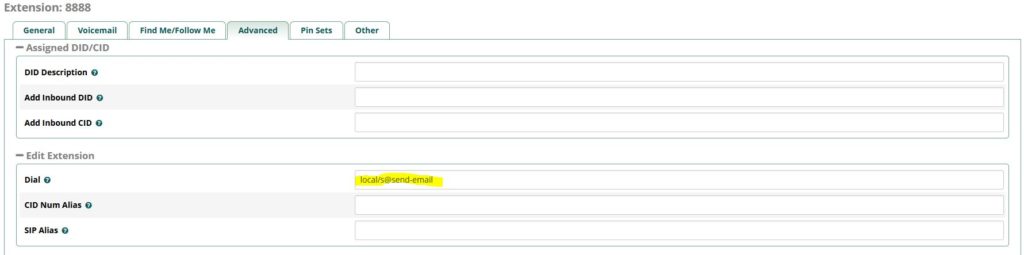
Drugim wewnętrznym nazwijmy go roboczo „8889” będzie element diaplanu wysyłający SMSa do klienta. Tutaj analogicznie w polu „Dial” wpisujemy: „local/s@send-sms”
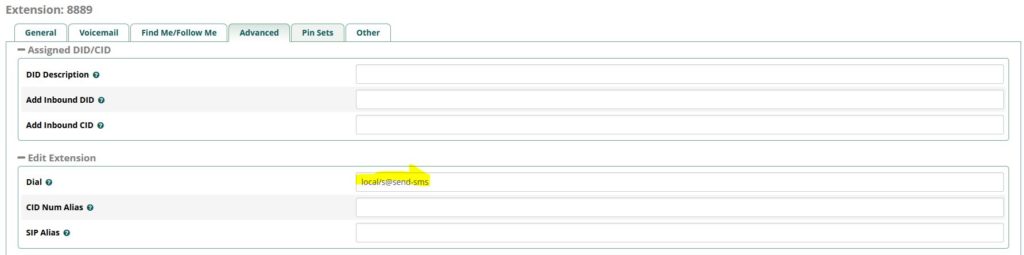
Pozostaje nam zaimplementować stworzone elementy w nasz dialplan.
Wrócimy więc do konfiguracji naszego IVR „Oddzwoń”, wchodzimy więc do „Applications”, „IVR” i tworzymy nowy. Podpinamy zapowiedź głosową „Nie-Możemy-Odebrać”, to przygotowałem sobie wcześniej. W konfiguracji samego IVR wybieramy „Enable Direct Dial”, takie opcje jak „Alert Info”, „Invalid Destination” oraz „Timeout Destination” ustawiamy na „None”, jest to prosty IVR w którym nie chcemy obsługiwać takich wyjątków jak np. błędnie wybrany klawisz. W „IVR Entries”, „Digits” konfigurujemy cyfrę, pod którą zdefiniujemy wysyłanie emaila. Wpisujemy więc 2 i jako „Destination” podstawiamy zdefiniowany „Extension” 8888.
Co w takim razie z wysyłką smsa? Czyli wewnętrznym 8889? Tu sprawa jest prosta. Ponieważ funkcje ta mają następować jedna po drugiej, wykonamy przekierowanie z numeru 8888 (wysyłka emaila) na numer 8889 (wysyłka sms). Wchodzimy wiec w konfigurację wewnętrznego 8888, i w zakładce „Advanced” w sekcji „Optional Destination” dla każdego warunku wskazujemy wewnętrzny 8889:
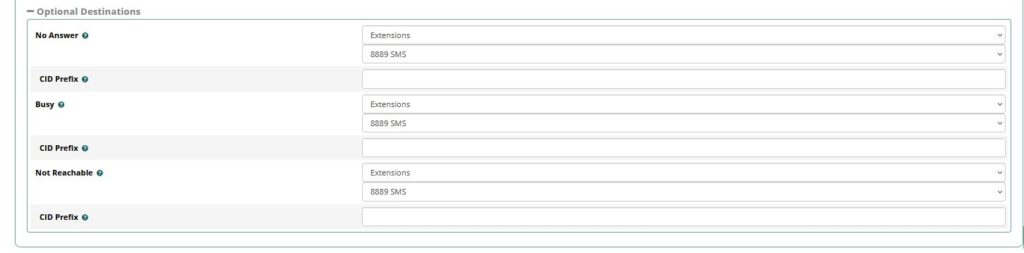
W kolejce „1000” w zakładce „Caller Announcement” w sekcji „Periodic Announcement” możemy podstawić kolejne menu interaktywne IVR „Oddzwoń”, które będzie uruchamiane cyklicznie w odstępie czasowym zdefiniowanym wartością „Repeat Frequency”. Czyli np. co 15 sekund centrala da dzwoniącemu możliwość zdecydowania czy chce czekać kolejne 15 sekund czy poprosi o kontakt.
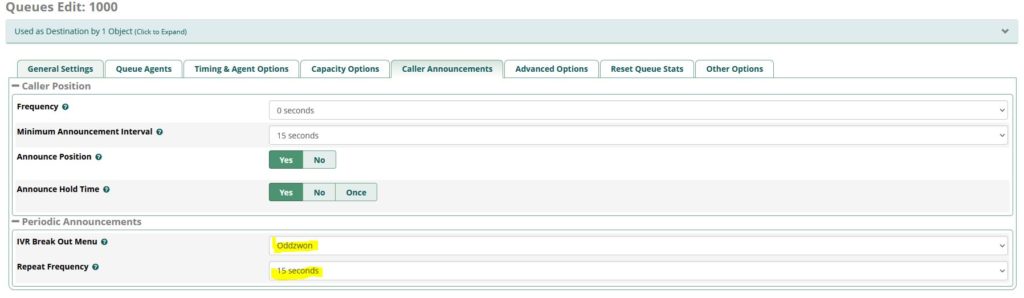
Na tym etapie mogli byśmy już zapisać konfigurację i przetestować działanie, natomiast efekt byłby taki, że po wysłaniu emaila, połączenie nadal było by aktywne, a dzwoniący musiał by sam zakończyć połączenie. Chcemy aby centrala po wysłaniu smsa sama odtworzyła komunikat pożegnalny i sama zakończyła połączenie. W tym celu stworzymy zapowiedź „Announcement”. Wchodzimy więc w „Applications”, „Announcements” i dodajemy zapowiedź np. „Do-uslyszenia”.
W polu „Recording” podstawiamy komunikat głosowy jakim chcemy Klienta pożegnać, a jako „Destination after Playback” wybieramy „Terminate Call – Hangup”. W tym momencie centrala zakończy połączenie.
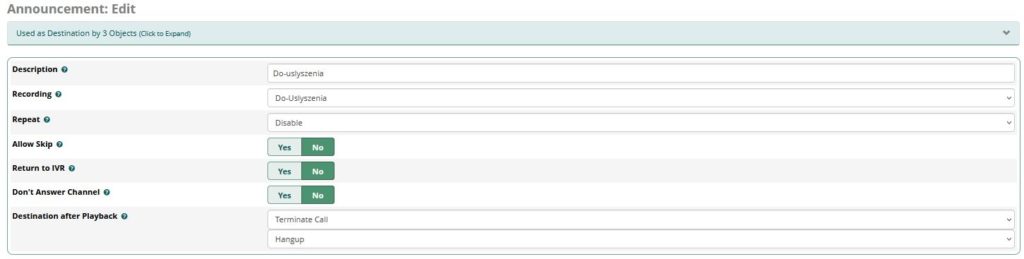
Wracamy do konfiguracji naszego wewnętrznego 8889 (ostatniego w dialplanie jaki do tej pory był realizowany i w „Optional Destination” podstawiamy wcześniej skonfigurowaną zapowiedź „Do-uslyszenia”.

Klikamy „Submit” i zastosowujemy wprowadzone zmiany klikając „Apply Config”.

Możemy teraz wykonać połączenie testowe.
Dzięki za uwagę i zapraszam do obejrzenia filmiku 🙂
